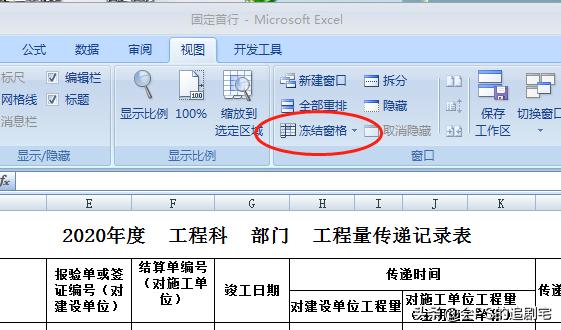1、快速求和:alt =
一般我们求和会选中要求和的列,然后用sum函数求和。选中要求和的单元格按住Alt键和=号键,可以快速调用sum函数且自动选中上面的所有数据。

2、快速选中所有数据:Ctrl shift → ↓
Ctrl shift →,即选中当前选中单元格向右的所有连续数据,Ctrl shift ↓即选中当前选中单元格向下所有的连续数据。←和↑键也是同理。
如果表格数据很多,要快速选中可以点击左上角的起始单元格,然后同时按Ctr shiftl → ↓即可选中所有的连续数据,但是如果中间有空行则多按几次向下的箭头即可。此方法也可以用来用来检验表格是否有空行。
3、选定不连续单元格:shift F8
一般我们选中不连续单元格需要一直按着Ctrl键点选,如果表格数据很多,一直按着Ctrl不方便,这时候可以按shift F8组合键,激活“添加选定”模式,不用按着Ctrl键就可以直接用鼠标点选不连续单元格。
4、快速复制公式:双击填充柄(鼠标放在单元格右下角光标变为十字既是填充柄)
如下图,我们要对金额列进行计算,金额=数量*单价。我们一般会在D2单元格写上=B2*C2,然后用填充柄下拉来复制公式填充下面的单元格。这样也是一种方式,更快捷的方式是只要把鼠标变为填充柄十字后双击,即可自动复制公式填充下面所有的单元格。

5、拆分冻结窗格:同时冻结多行多列
很多人都知道冻结窗格,冻结首行就是可以把首行单元格固定在那不会随着滚动条滚动,冻结首列同理。那么如果要同时冻结多行多列,该怎么操作呢?选中要冻结的行和列的交叉点右下的单元格,即非冻结区域左上第一个单元格,点击冻结拆分窗格,即可。
比如要同时冻结前3行和前2列,点击C4单元格,点击冻结拆分窗格即可。此方法多用来同时冻结首行和首列,也可以用来只冻结多行或者多列。
即冻结拆分窗格冻结的是所选单元格上方的所有行和左侧的所有列。